Cómo deshabilitar la validación del código postal de WooCommerce
Publicado: 2020-09-12¿Desea eliminar el campo de código postal? En este tutorial, le mostraremos cómo deshabilitar la validación del código postal de WooCommerce para mejorar su página de pago y aumentar sus tasas de conversión.
¿Por qué eliminar la validación del código postal de WooCommerce?
De forma predeterminada, los campos de código postal son obligatorios en WooCommerce, por lo que incluyen validación. Sin embargo, a veces esos campos no son necesarios y agregan fricción a la página de pago. Por ejemplo, hay muchos países en África, América Central y Oceanía que no tienen o no usan códigos postales. Además, si los usuarios escriben texto en el campo del código postal, WooCommerce mostrará un mensaje de error y no permitirá que los compradores completen el pago.
Tener una página de pago optimizada y eficiente es clave para cualquier tienda en línea. Debe eliminar cualquier distracción para brindar una mejor y más rápida experiencia de compra a sus clientes. Como resultado, tener campos y mensajes de error innecesarios puede afectar la experiencia de compra y las tasas de conversión de sus usuarios. Entonces, en esta guía, le mostraremos cómo deshabilitar la validación del código postal de WooCommerce en la página de pago . 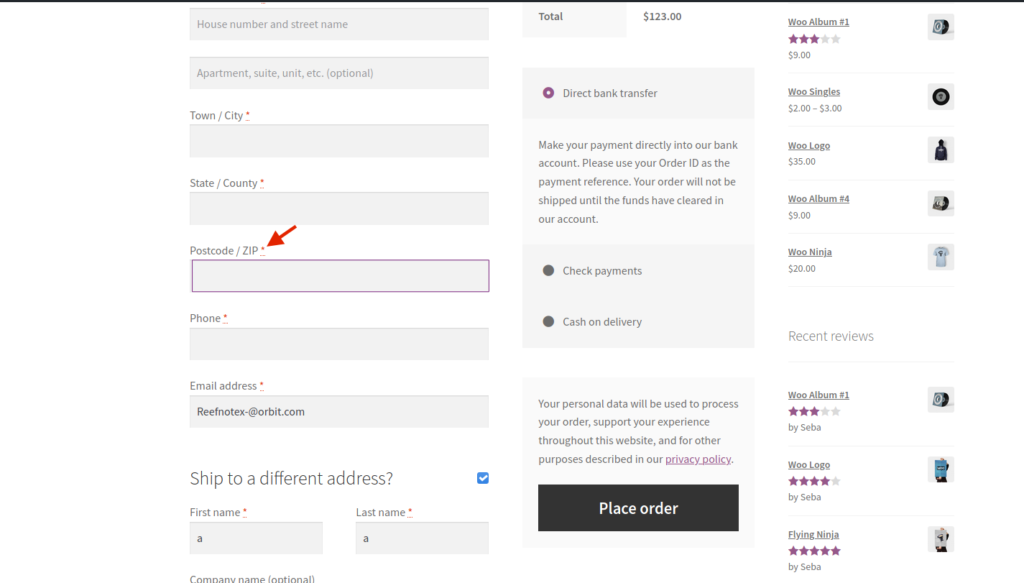
Cómo deshabilitar la validación del código postal de WooCommerce mediante programación
Como modificaremos el archivo functions.php de su tema, antes de comenzar, le recomendamos que cree un tema secundario. Puede consultar nuestra guía para crear uno o usar cualquiera de estos complementos. Entonces, para eliminar la validación del código postal en WooCommerce, primero, vaya a la página de un producto y agregue un producto al carrito haciendo clic en el botón Agregar al carrito. Ahora, echemos un vistazo a cómo puedes hacer lo siguiente:
- Eliminar el código postal/postal de la página de pago de WooCommerce
- Haga que el campo Código postal/Código postal sea opcional
- Eliminar los campos de facturación de la caja
- Editar etiquetas de los campos de la página de pago
1) Eliminar código postal/postal de la página de pago de WooCommerce
Una opción para deshabilitar la validación del código postal es eliminar completamente el campo de código postal de la página de pago de WooCommerce. La forma más fácil de hacerlo es usando algunos de los ganchos de WooCommerce. Entonces, para eliminar el campo zip de la página de pago, simplemente copie y pegue el siguiente script al final del archivo functions.php de su tema hijo:
// Deshabilitar el campo zip/código postal
add_filter('woocommerce_checkout_fields', 'QuadLayers_remove_billing_postcode_checkout');
función QuadLayers_remove_billing_postcode_checkout ($ campos) {
unset($fields['billing']['billing_postcode']);
devolver $campos;
}
El woocommerce_checkout_fields es uno de los principales enlaces de WooCommerce que puede usar para personalizar la página de pago. Con la función incorporada de PHP unset() , vacía el campo y lo envía de regreso a WooCommerce con el retorno ; en la siguiente línea. 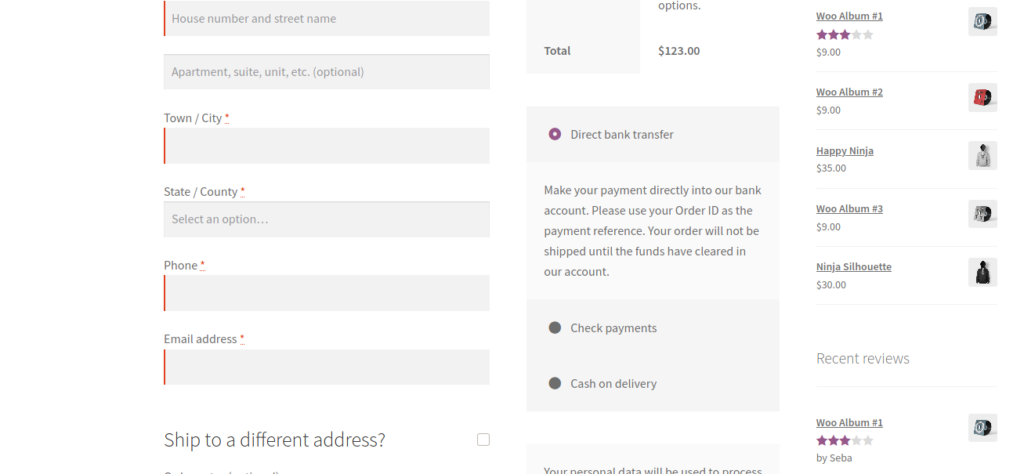
2) Hacer que el campo Código postal/Código postal sea opcional
Otra alternativa para deshabilitar la validación del código postal en la página de pago de WooCommerce es hacer que la opción de campo sea obligatoria. Para hacerlo, pegue el siguiente script al final del archivo functions.php :
// Hacer que el campo zip/código postal sea opcional
add_filter('woocommerce_default_address_fields', 'QuadLayers_opcional_postcode_checkout');
función QuadLayers_opcional_postcode_checkout ($p_fields) {
$p_fields['postcode']['required'] = false;
devolver $p_campos;
}
Aquí, estamos usando un gancho diferente ( 'woocommerce_default_address_fields') . En este caso, puede usar este enlace para modificar un campo de facturación en la página de pago. Establecer el campo de código postal en falso lo hará opcional y eliminará la validación. 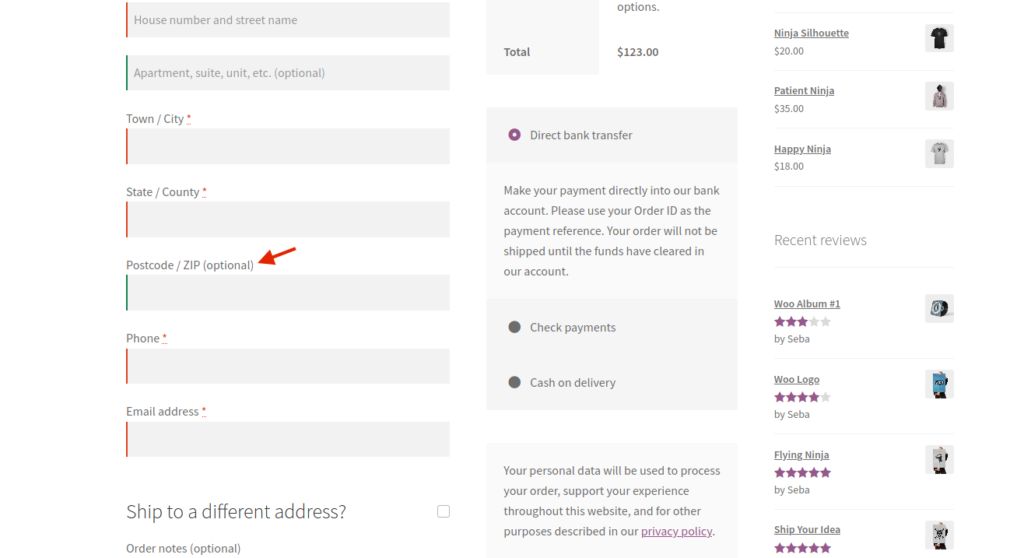
3) Eliminar los campos de facturación de la caja
El campo Código postal se muestra en el formulario de facturación, por lo que otra forma de desactivar la validación es personalizar la sección de facturación y eliminar algunos campos de la página de pago . De la misma manera que deshabilitó el campo de código postal en el punto 1, puede hacer lo mismo con cualquier otro campo. Puede identificar el campo de código postal en el código con estos índices: $fields['billing']['billing_postcode']) .
Del mismo modo, puede ocultar cualquier otro campo que desee. Solo necesita conocer los índices correctos para ese campo específico. Estos son algunos identificadores de los campos que normalmente puedes eliminar para agilizar la experiencia de compra de los clientes:
unset($fields['billing']['billing_company']); unset($campos['facturación']['dirección_facturación_2']); unset($fields['billing']['billing_city']); unset($campos['facturación']['estado_de_facturación']); unset($fields['billing']['billing_phone']);
Cada índice que identifica un campo tiene un nombre que se explica por sí mismo. Además, el índice de 'facturación' le indica que el campo se encuentra dentro del formulario de facturación. Entonces, por ejemplo, si desea eliminar los campos empresa y dirección_2 , necesita este código:
// Eliminar los campos de facturación empresa y dirección_2
add_filter('woocommerce_checkout_fields', 'QuadLayers_remove_billing_fields');
función QuadLayers_remove_billing_fields ($ campos) {
unset($fields['billing']['billing_company']);
unset($campos['facturación']['dirección_facturación_2']);
devolver $campos;
} Como puede ver, puede usar más de un índice al mismo tiempo. Para eliminar más campos, simplemente agréguelos a la función anterior usando el índice correspondiente. 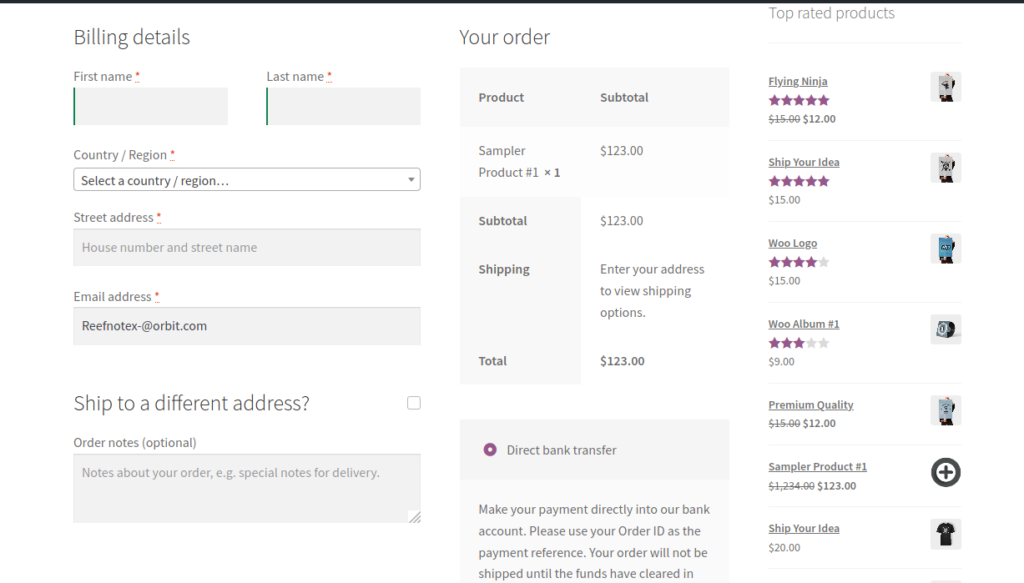
4) Edite las etiquetas de los campos de la página de pago de WooCommerce
Ahora, supongamos que ha decidido que el campo Código postal/Código postal sea opcional, pero desea cambiar la etiqueta de ese campo (Código postal/Código postal) para que sea más claro para sus usuarios. Con el siguiente script, puede cambiar la etiqueta 'Zip/Postcode' a lo que desee. Por ejemplo, lo hemos cambiado por Código de área :

/* WooCommerce: Cambiar cadenas de facturación */
add_filter('gettext', 'QuadLayers_billing_field_strings', 20, 3);
function QuadLayers_billing_field_strings( $texto_traducido, $texto, $dominio) {
cambiar ($texto_traducido) {
case 'Código postal / ZIP':
$texto_traducido = __('Código de área','woocommerce');
descanso;
}
return $texto_traducido;
}
El gettext es muy útil y generalmente se usa en traducciones. Aunque esto no es exactamente una traducción, este gancho será útil de todos modos. El código anterior cambia la etiqueta predeterminada de WooCommerce (código postal) para la cadena de código de área .
Eche un vistazo a la secuencia de comandos anterior y vea dónde están estas cadenas en el código. Si desea traducir más cadenas, simplemente agregue sus traducciones dentro de la declaración de cambio de la siguiente manera:
function QuadLayers_billing_field_strings( $texto_traducido, $texto, $dominio) {
cambiar ($texto_traducido) {
caso 'Detalles de facturación':
$translated_text = __( 'Información del pedido', 'woocommerce' );
descanso;
case '¿Enviar a una dirección diferente?':
$translated_text = __('Enviar a otra ubicación por favor','woocommerce');
descanso;
case 'Nombre de la empresa':
$texto_traducido = __('Empresa','woocommerce');
descanso;
case 'Código postal / ZIP':
$texto_traducido = __('Código de área','woocommerce');
descanso;
}
return $texto_traducido;
}
En este punto, debería poder eliminar y hacer opcionales algunos de los campos de pago y también ha aprendido cómo traducir una cadena usando el gancho gettext . En la siguiente imagen, eliminamos varios campos, cambiamos el nombre del campo Código postal/Código postal por Código de área y lo convertimos en opcional. Además, hemos editado el encabezado del formulario de facturación y Envío a una dirección diferente. 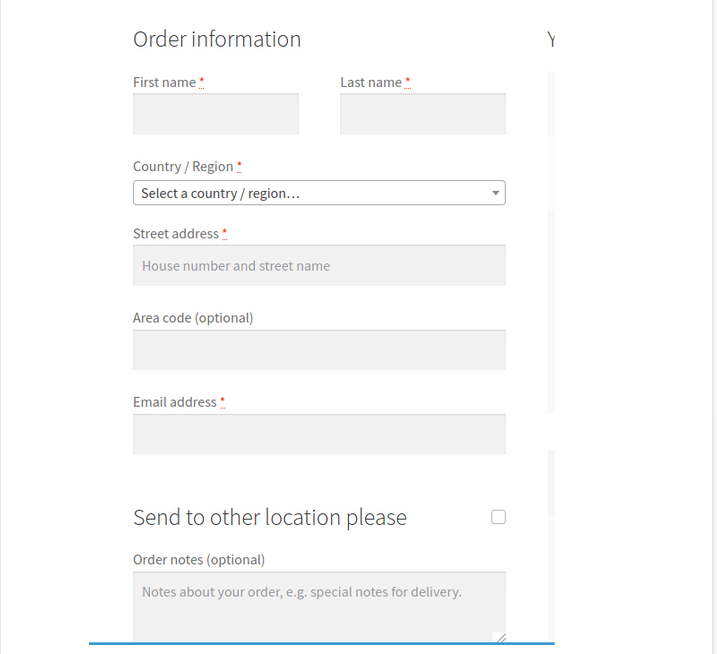
Eliminar la validación del código postal de WooCommerce con complementos
Si no tiene habilidades de codificación o no se siente cómodo editando el archivo functions.php , tenemos una solución para usted. Puede eliminar la validación del código postal de WooCommerce con complementos . Existen varias herramientas, pero le mostraremos cómo deshabilitar los campos de código postal con dos complementos gratuitos:
- Administrador de pago para WooCommerce
- Pago directo de WooCommerce
1) Administrador de pago para WooCommerce
Checkout Manager es un excelente complemento para personalizar el proceso de pago y uno de los mejores editores de campo que existen. Le permite agregar, editar y eliminar campos en la página de pago. De esta forma, puede personalizar los campos que desea mostrar en las secciones Facturación, Envío y Campos adicionales.
Para deshabilitar la validación del código postal de WooCommerce, primero debe instalar y activar el complemento. Puede descargar Checkout Manager gratis desde el repositorio de WordPress o comprar uno de los planes premium que comienzan en 19 USD (pago único).
Una vez que haya activado Checkout Manager, es hora de eliminar los campos que no desea. Entonces, en su administrador de WordPress, vaya a WooCommerce> Pago> Facturación . Allí tendrá la opción de deshabilitar el código postal y otros campos que no desea mostrar en la sección de facturación. 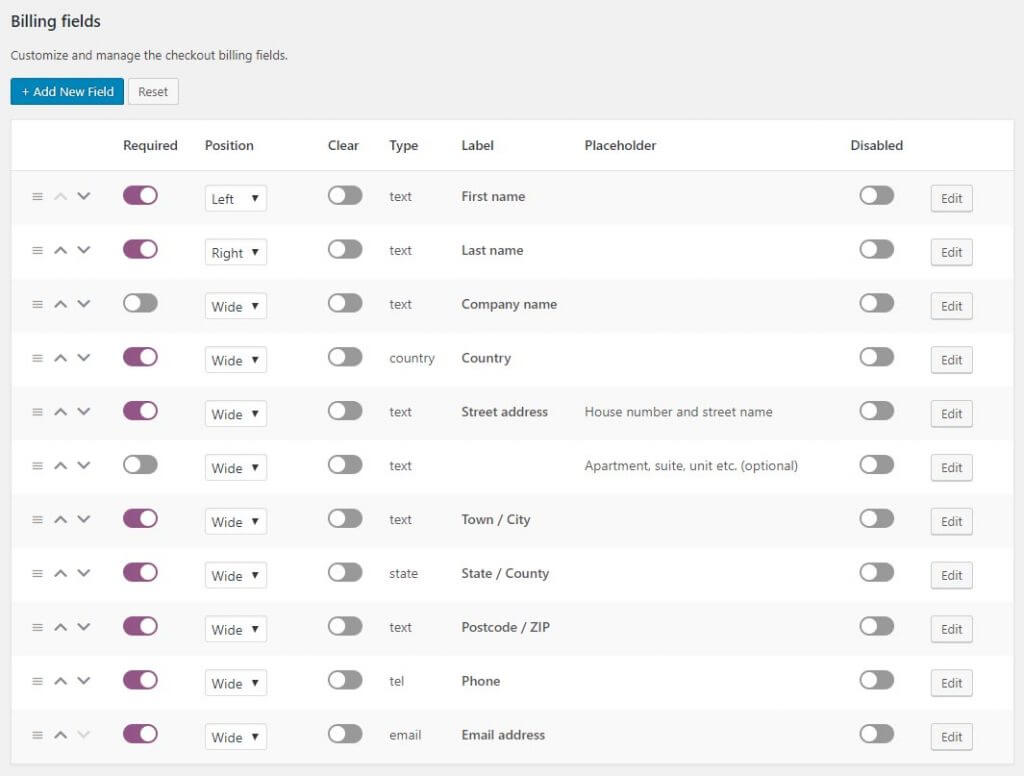 Luego, puedes ir a la sección de envío y repetir el proceso. De esta manera, no solo puede eliminar el campo zip, sino también personalizar toda su página de pago. Checkout Manager tiene muchas otras funciones que puede usar para mejorar su proceso de pago, como crear campos condicionales o permitir que los usuarios carguen archivos en el proceso de pago.
Luego, puedes ir a la sección de envío y repetir el proceso. De esta manera, no solo puede eliminar el campo zip, sino también personalizar toda su página de pago. Checkout Manager tiene muchas otras funciones que puede usar para mejorar su proceso de pago, como crear campos condicionales o permitir que los usuarios carguen archivos en el proceso de pago.
Para obtener más información sobre cómo usar este complemento, puede consultar la página de documentación.
2) Pago directo de WooCommerce
Otro complemento que puede usar para eliminar el campo de código postal es Direct Checkout. Este es uno de los mejores complementos de pago para WooCommerce y le permite eliminar campos innecesarios para simplificar la página de pago. Y lo mejor es que tiene una versión gratuita.
Antes de comenzar, puede descargar la versión gratuita o comprar uno de los planes premium que comienzan en 20 USD (pago único).
Después de eso, en su administrador de WordPress, vaya a WooCommerce > Pago directo > Pago . Allí, vaya a la sección Eliminar campos de pago y seleccione el código postal y todos los campos que no desea mostrar en el pago. Además, tendrá otras opciones para personalizar la página de pago. 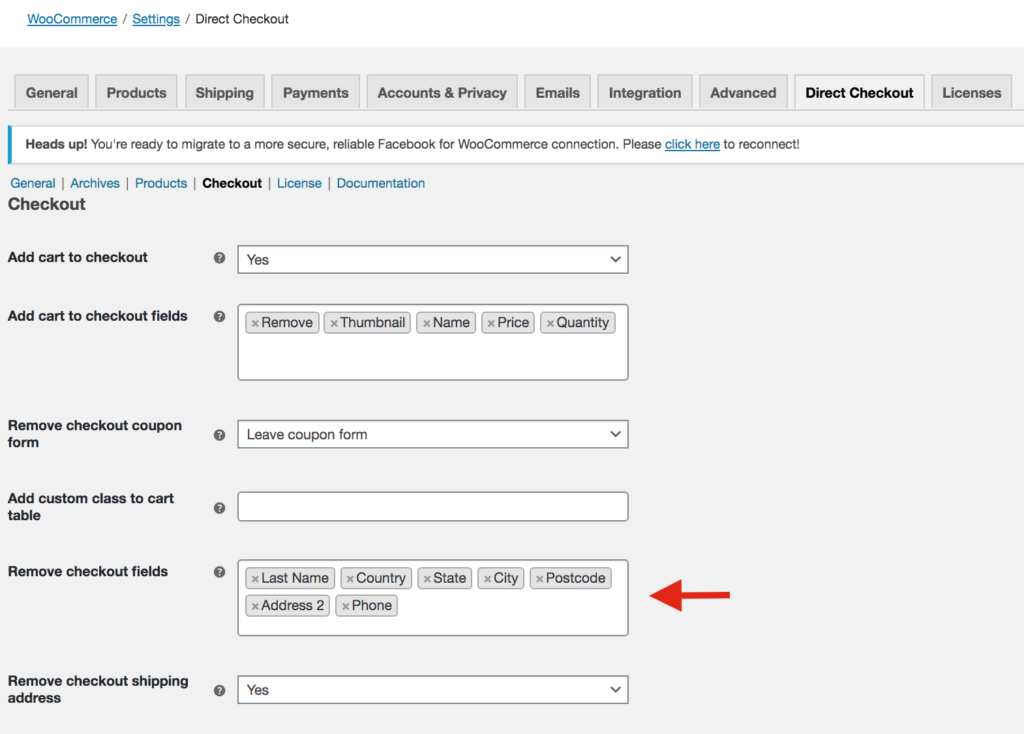
Direct Checkout es muy fácil de usar, por lo que no tendrá ningún problema.
Conclusión
En general, algunos campos en la página de pago no son necesarios y agregan fricción al proceso de compra, por lo que es mejor eliminarlos.
Hemos visto cómo deshabilitar la validación del código postal de WooCommerce para mejorar la experiencia de los usuarios y aumentar sus tasas de conversión. Además, ha aprendido a personalizar el proceso de pago haciendo que el campo zip sea opcional, eliminando los campos de facturación del proceso de pago y editando las etiquetas.
Para aquellos que no tienen habilidades de codificación, también hemos visto cómo eliminar el código postal y otros campos de la página de pago con dos complementos: Checkout Manager y Direct Checkout. Estas herramientas tienen versiones gratuitas y son muy fáciles de usar, por lo que son una gran alternativa para aquellos que no quieren editar el archivo functions.php .
Por último, si quieres personalizar otras partes de tu tienda, te recomendamos que consultes nuestra guía para editar la página de la tienda y potenciar tus ventas.
¿Has borrado la validación del código postal? ¿Tuviste algún problema siguiendo este tutorial? ¡Háganos saber en la sección de comentarios a continuación!
